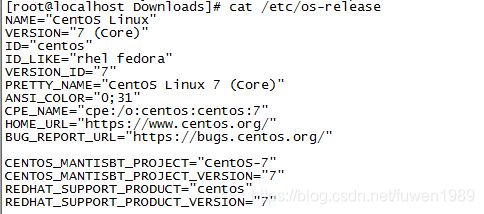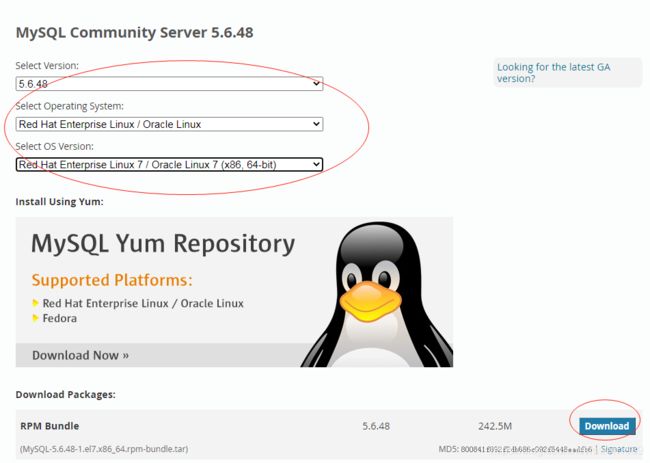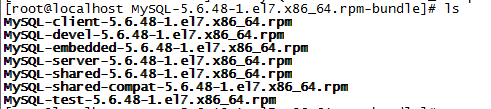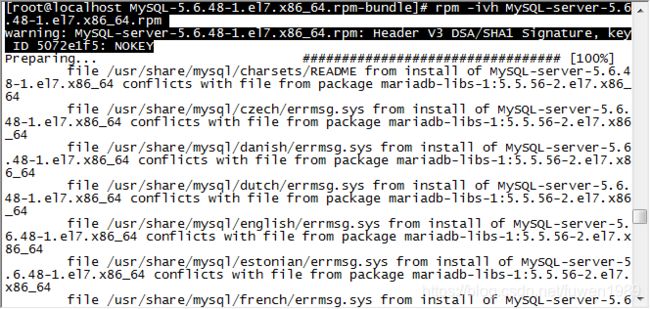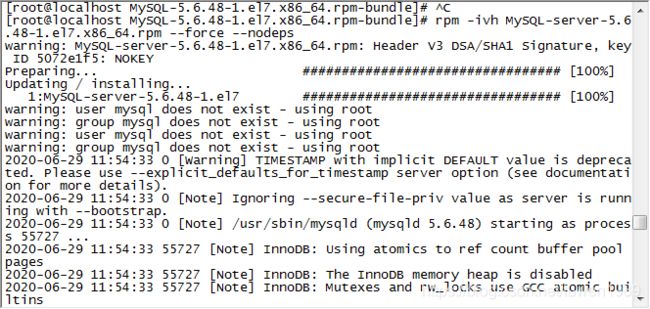Centos 7 安装Mysql(MySQL-5.6.48-1.el7.x86_64.rpm-bundle)
今天由于客户环境为CentOS7 的,就搭个环境做个测试,以防现场部署尴尬。
本来以为按照以前CenOS6.5系统搭建环境应该不会有什么问题,结果就啪啪打脸了。
CentOS6.5 X64 环境下安装配置JDK1.7+Tomcat7+MySQL5.6:https://blog.csdn.net/fuwen1989/article/details/51725740
总结安装前的准备工作:
系统信息如下
1.检查内存
执行 free -t 查看内存、SWAP消耗情况
free -t确定swap值够大就好,不行就重启,释放内存。(无脑解决)
2.更新perl 环境
3.查看 安全子系统SELinux状态
/usr/sbin/sestatus如果是下面这样就没问题。
[admin@localhost ~]$ /usr/sbin/sestatus
SELinux status: disabled关闭SELinux操作步骤:
-
配置文件: vim /etc/sysconfig/selinux 修改: SELINUX=disabled 保存后需要重启系统生效: reboot
4.查看是否存在旧版本的Mysql和MariaDB
- rpm -qa | grep -i mysql
- rpm -qa | grep -i mariadb
若存在,则删除软件和/var/lib/mysql目录
- rpm -e 软件名 --nodeps
- rpm -e mariadb-libs-5.5.56-2.el7.x86_64 --nodeps
- rm -rf /var/lib/mysql
5.关闭防火墙
- 停止防火墙
systemctl stop firewalld
- 查看已开放的端口
firewall-cmd --list-ports
- 添加开放端口(开放后需要要重启防火墙才生效)
firewall-cmd --zone=public --add-port=3306/tcp --permanent
- 重启防火墙
firewall-cmd --reload
- 彻底禁止防火墙(不建议)
systemctl disable firewalld.service
------------------------------------------------------------------------------检测工作告一段落----------------------------------------------------------------------------------------------
下载安装Mysql 5.6.48
http://dev.mysql.com/downloads/mysql/5.6.html#downloads
选择版本信息,点击Download
点击No thanks, just start my download.
然后就是使用rz 命令上传到服务器部署了。
关于MySQL中rpm包类型的介绍:
(安装前三个就好)
MySQL-client 客户端组件
MySQL-devel 想针对于MySQL编译安装PHP等依赖于MySQL的组件包
MySQL-server 服务端
MySQL-embedded MySQL的嵌入式版本
MySQL-shared 共享库
MySQL-shared-dompat 为了兼容老版本的共享库
MySQL-test MySQL的测试组件(在线处理功能)
-
执行rpm -ivh MySQL-server-5.6.48-1.el7.x86_64.rpm 报错了
经查询,原因是由于yum安装了旧版本的GPG keys造成的
解决办法:后面加上 --force --nodeps
执行命令:
- rpm -ivh MySQL-server-5.6.48-1.el7.x86_64.rpm --force --nodeps
同理执行:
- rpm -ivh MySQL-devel-5.6.48-1.el7.x86_64.rpm --force --nodeps
- rpm -ivh MySQL-client-5.6.48-1.el7.x86_64.rpm --force --nodeps
配置mysql配置文件
[root@localhost etc]# vim /etc/my.cnf
[root@localhost etc]# vim /etc/my.cnf
[client]
default-character-set = utf8
[mysql]
default-character-set = utf8
[mysqld]
datadir = /var/lib/mysql
socket = /var/lib/mysql/mysql.sock
symbolic-links = 0
innodb_file_per_table = on
character_set_server = utf8
collation_server = utf8_general_ci
[mysqld_safe]
default-character-set = utf8
#
# include all files from the config directory
#
!includedir /etc/my.cnf.d
启动服务
[root@localhost etc]# service mysql start
Starting MySQL. SUCCESS!
[root@localhost etc]# ps -ef | grep mysqld
root 3899 1 0 12:35 pts/0 00:00:00 /bin/sh /usr/bin/mysqld_safe --datadir=/var/lib/mysql --pid-file=/var/lib/mysql/localhost.localdomain.pid
mysql 4074 3899 0 12:35 pts/0 00:00:00 /usr/sbin/mysqld --basedir=/usr --datadir=/var/lib/mysql --plugin-dir=/usr/lib64/mysql/plugin --user=mysql --log-error=localhost.localdomain.err --pid-file=/var/lib/mysql/localhost.localdomain.pid --socket=/var/lib/mysql/mysql.sock
root 4114 2995 0 12:37 pts/0 00:00:00 grep --color=auto mysqld
首次登录Mysql服务
查看初始密码:more /root/.mysql_secret
登录: mysql -uroot -pmT_CgIXad7etZ8VO
修改密码:mysql> set password=password('123456');
开启远程访问:用户名root,密码password
mysql> GRANT all privileges on *.* TO 'root'@'%' identified by'password' WITH GRANT OPTION;
mysql> flush privileges;
mysql> use mysql;
查看用户表:
mysql> select host,user,password from user;
修改root密码为123456:
mysql> update user set password=PASSWORD('123456') where user='root';
mysql> flush privileges;
mysql> exit; //退出
- Usage: mysql {start|stop|restart|reload|force-reload|status} [ MySQL server options ]
数据库操作
- 创建数据库metldev:
mysql>CREATE DATABASE metldev;
- 导入数据库:mysql –u用户名 –p密码 –D数据库<【sql脚本文件路径全名】
[root@localhost admin]# mysql –uroot –p123456 --default-character-set=utf8 -Dmetldev < metldev.sql- 导出整个数据库
mysqldump -u用户名 -p密码 数据库名 > 导出的文件名
[root@localhost admin]# mysqldump –uroot –p123456 metldev > metldev.sql- 批量删除数据库
首先,自动生成所有的DROP语句,将其中的MyDatabaseName替换成你的数据库名称:
SELECT concat('DROP TABLE IF EXISTS ', table_name, ';')
FROM information_schema.tables
WHERE table_schema = 'MyDatabaseName';
然后,在生成的代码前后添加下面设置FOREIGN_KEY_CHECKS变量的语句:
SET FOREIGN_KEY_CHECKS = 0;
-- DROP语句 --
SET FOREIGN_KEY_CHECKS = 1;